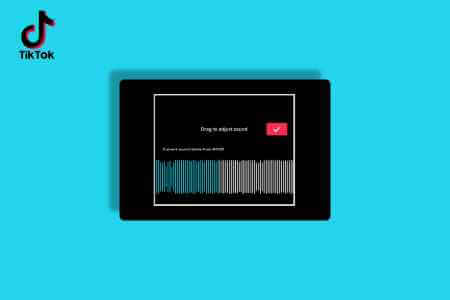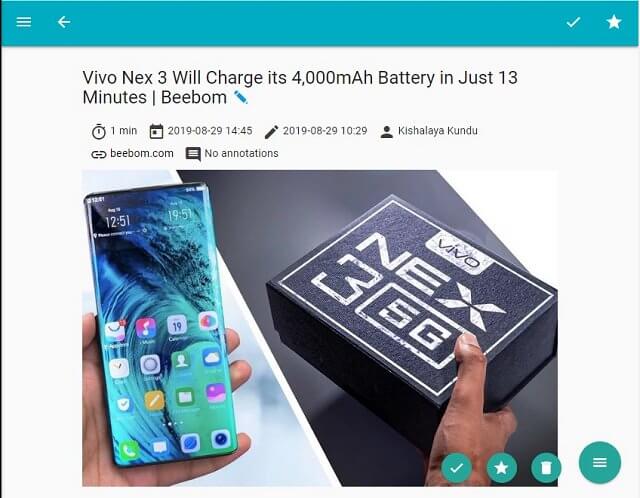Efter oprettelse af en konto på Discord Brugere kan se en standardgrænseflade, hvilket giver masser af plads til tilpasning. Så du kan tilpasse temaet Discord For at få det til at lyde som jazz på din mobiltelefon på dit skrivebord. Mens du ændrer temaet Discord Du kan vælge mellem tre temaer: lyse, mørke og synkroniserede med din computers udseende. Du kan også ændre temaet. Sådan ændrer du dit tema. Discord På desktop og mobil.

Skift DISCORD-temaet på en computer
Da Discord har udviklet sig fra at være et pc-spil, bruger de fleste brugere primært appen på deres computere, fordi den er praktisk til spil og chat med andre spillere. Se nedenstående trin for at lære, hvordan du ændrer Discord-temaet på pc.
Trin 1: Klik på Start-knappen, skriv Discord, og tryk på Enter for at starte Discord på din computer.
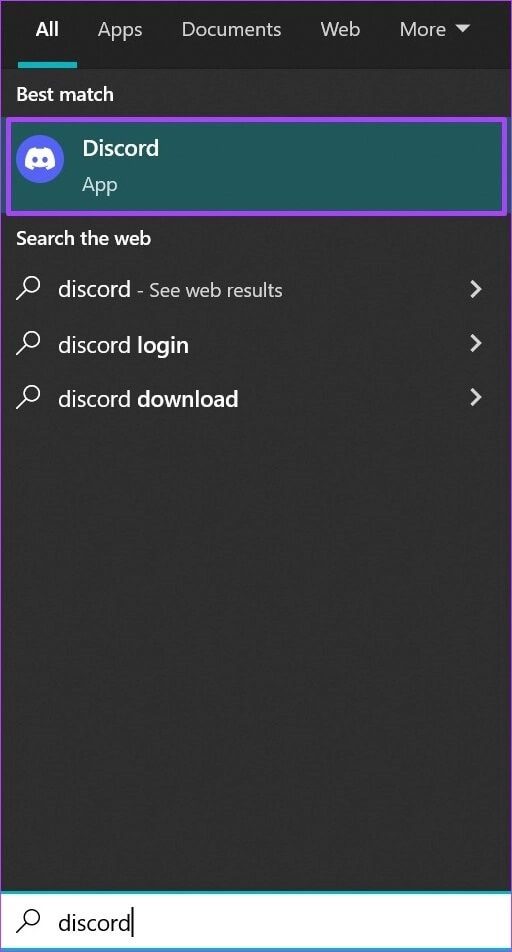
Trin 2: Klik på Brugerindstillinger (tandhjulsikonet) i nederste venstre hjørne.
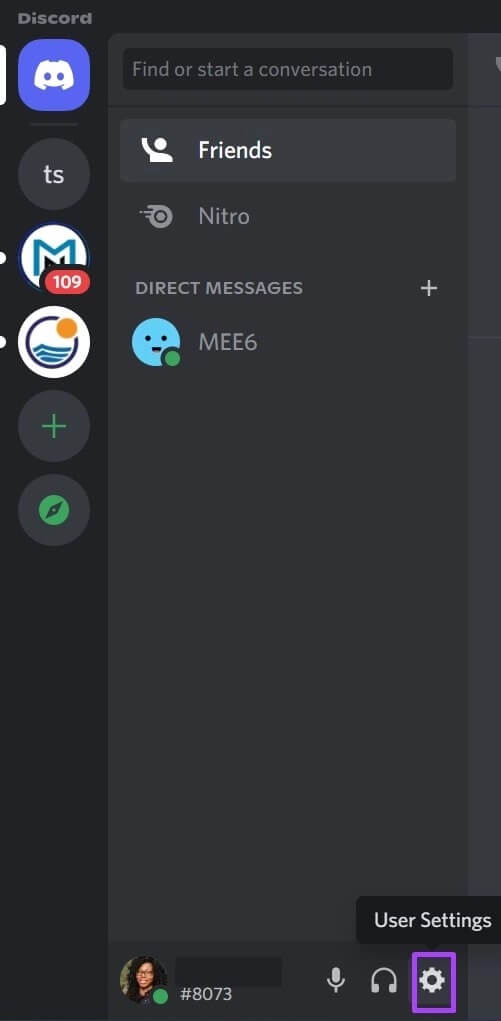
Trin 3: I det nye vindue skal du rulle gennem menuen til venstre til Appindstillinger.
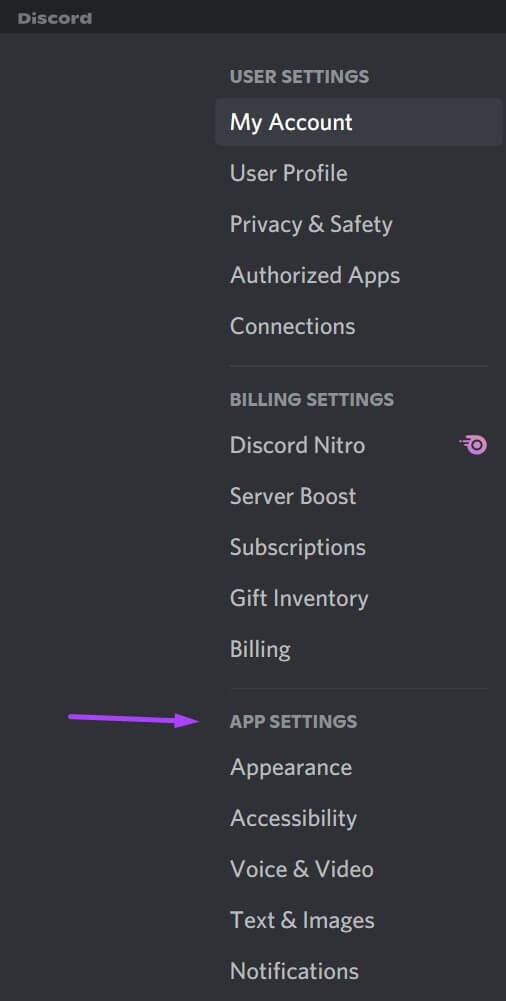
Trin 4: Klik på Udseende.
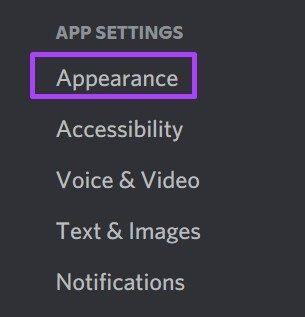
Trin 5: Gå til Tema, og vælg enten Mørk, Lys eller Synkroniser med pc.
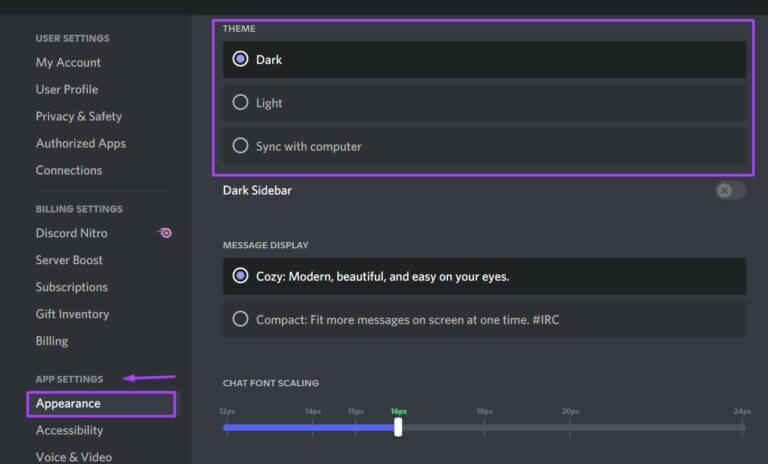
Når du vælger indstillingen "Synkroniser med pc", forbliver eller ændres den baseret på temaet og de tilpasninger, du foretager på din Windows- eller Mac-pc.
Trin 6: Tryk på Esc på dit tastatur eller på siden Indstillinger for at vende tilbage til Discord-hovedskærmen og anvende ændringerne.
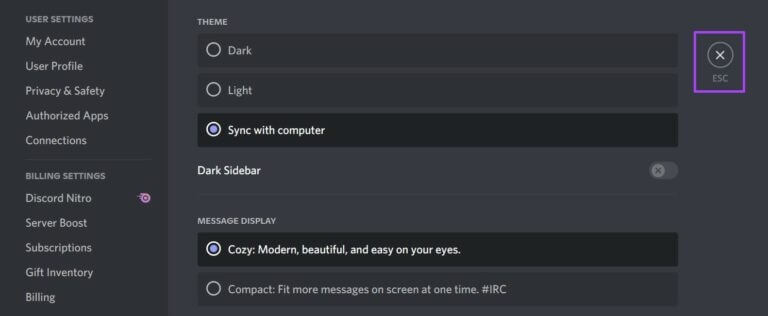
Skift DISCORD-temaet på iPhone
Du kan også ændre Discord-temaet på din iPhone. Men i modsætning til på en computer, hvor brugerne kan vælge at bruge en tredjepartsapp til et andet tema, er det samme ikke tilgængeligt på mobilen. Trinene nedenfor vil guide dig i, hvordan du ændrer temaet i Discord til iPhone.
Trin 1: Start Discord-appen på din iPhone.
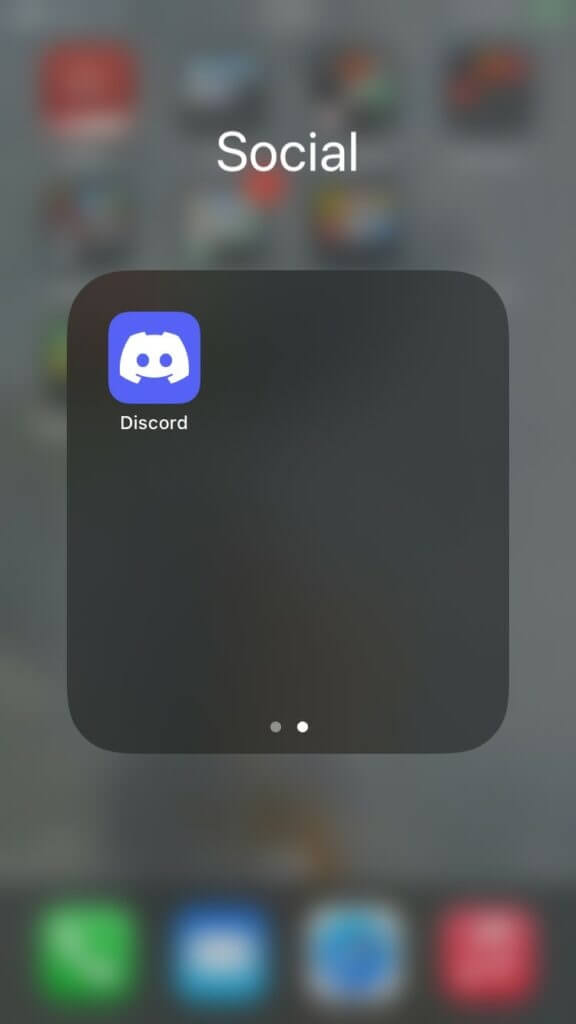
Trin 2: Rul ned til bunden af appens side, og klik på dit profilbillede i nederste højre hjørne af skærmen.
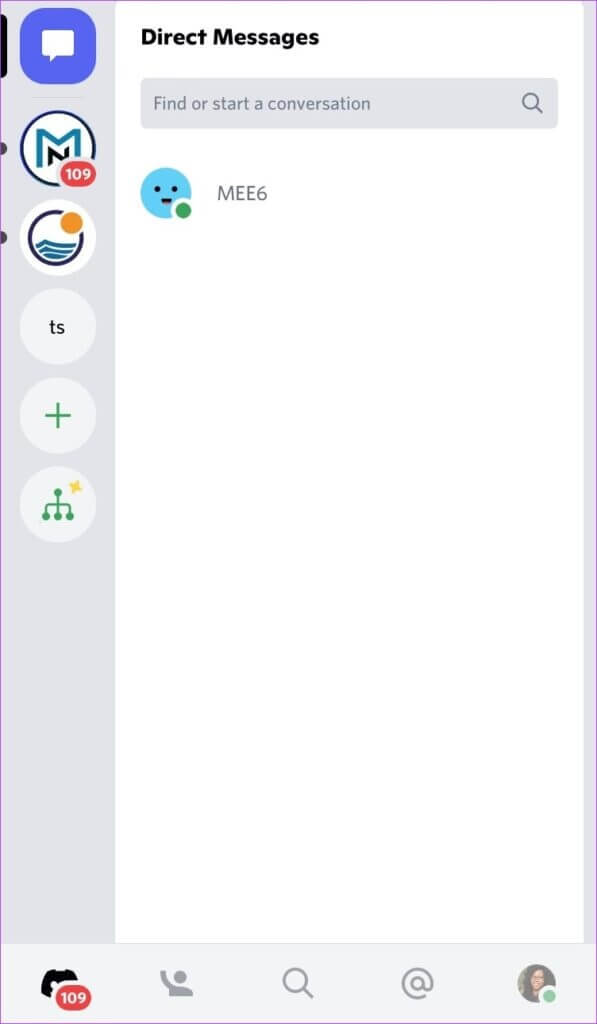
Trin 3: Rul gennem listen over muligheder, indtil du ser Appindstillinger.
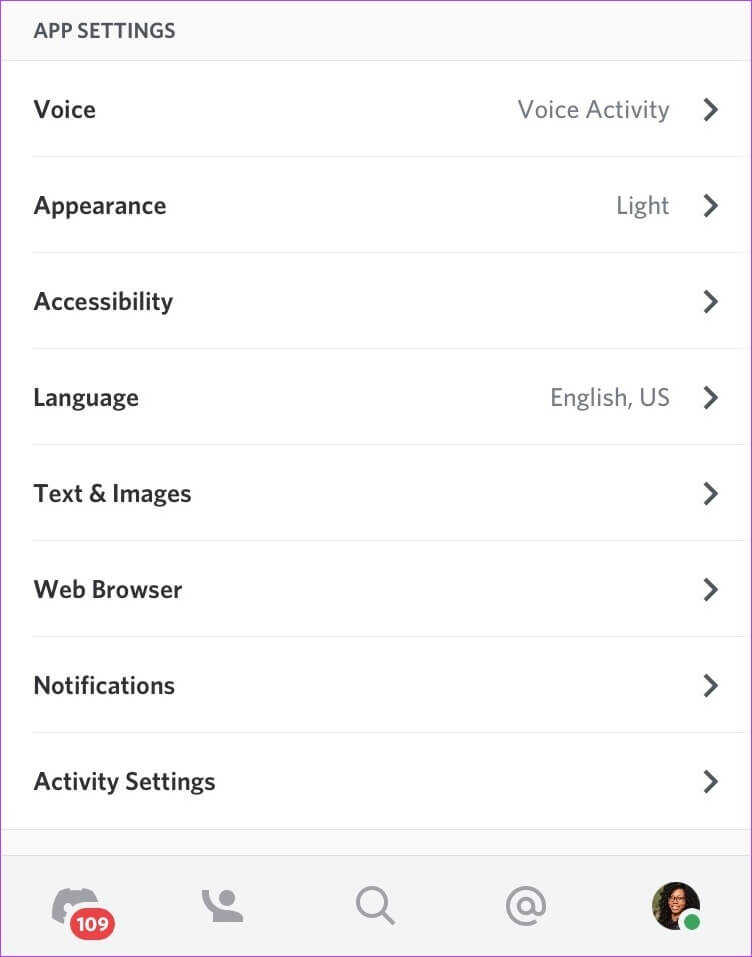
Trin 4: Klik på knappen Udseende.
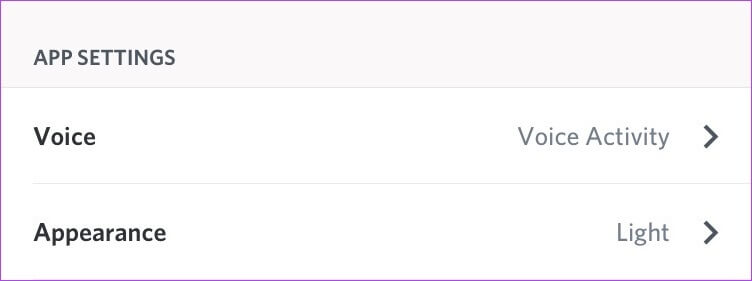
Trin 5: Vælg et af temaerne på siden Udseende. Dine muligheder inkluderer Lys, Mørk og Automatisk (afhængigt af dine systemindstillinger). Dit valg anvendes med det samme, og du kan afslutte og vende tilbage til startsiden.
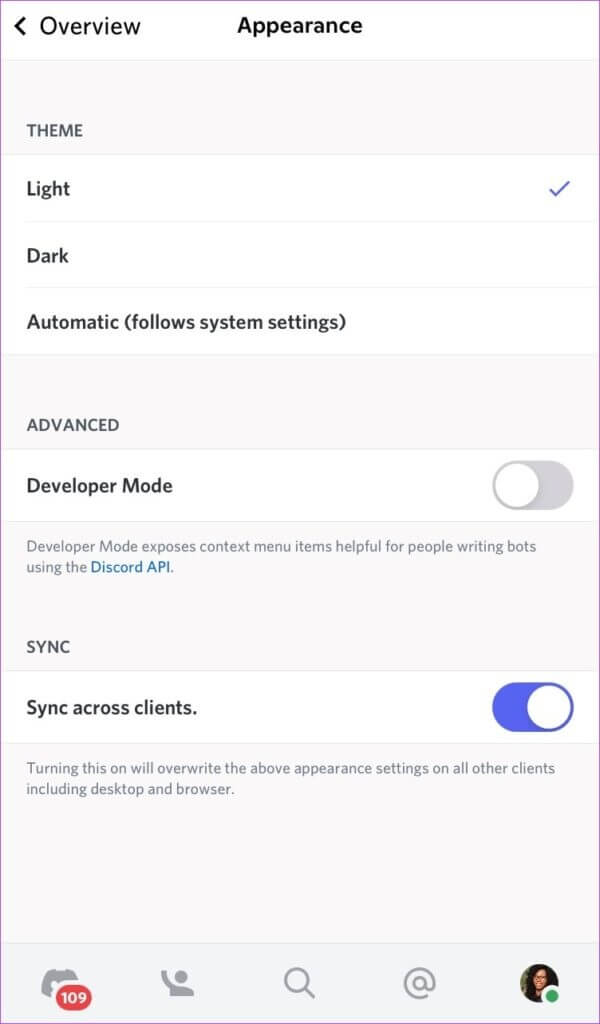
Hvis du vælger temaet "Automatisk" (følger systemindstillingerne), synkroniseres dit Discord-tema med din mobilenheds opsætning.
Hvis du vil have, at Discord-appen ser ens ud på din computer og dine mobile enheder, skal du aktivere synkronisering på tværs af klienter.
Skift DISCORD-temaet på Android
Ligesom med iPhones er det ikke muligt at bruge tredjepartsapps til forskellige temaindstillinger på Android. Sådan ændrer du Discord til Android:
Trin 1: Start Discord fra din Android-startskærm.
Trin 2: Rul ned til bunden af appens side, og tryk på dit profilbillede for at se dine indstillinger.
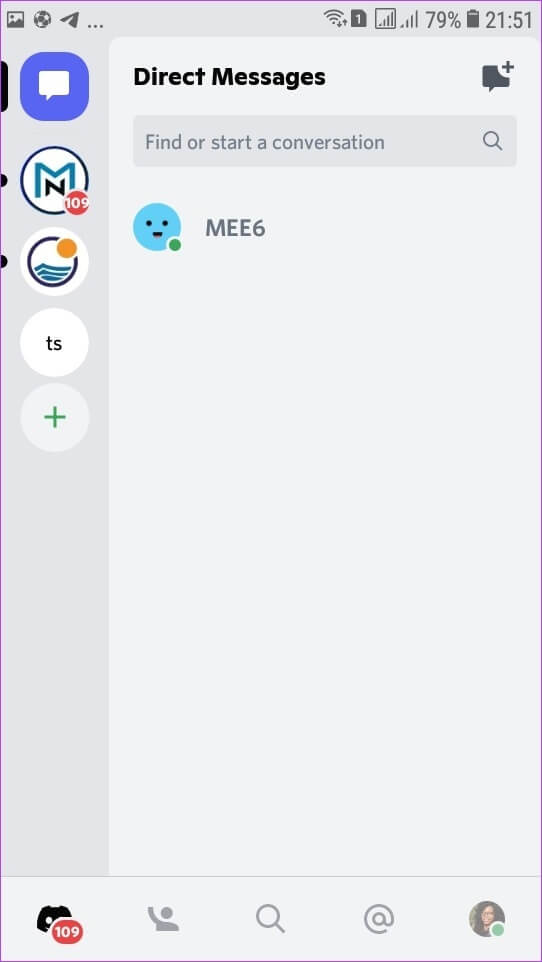
Trin 3: Rul gennem listen over muligheder, indtil du ser Appindstillinger.
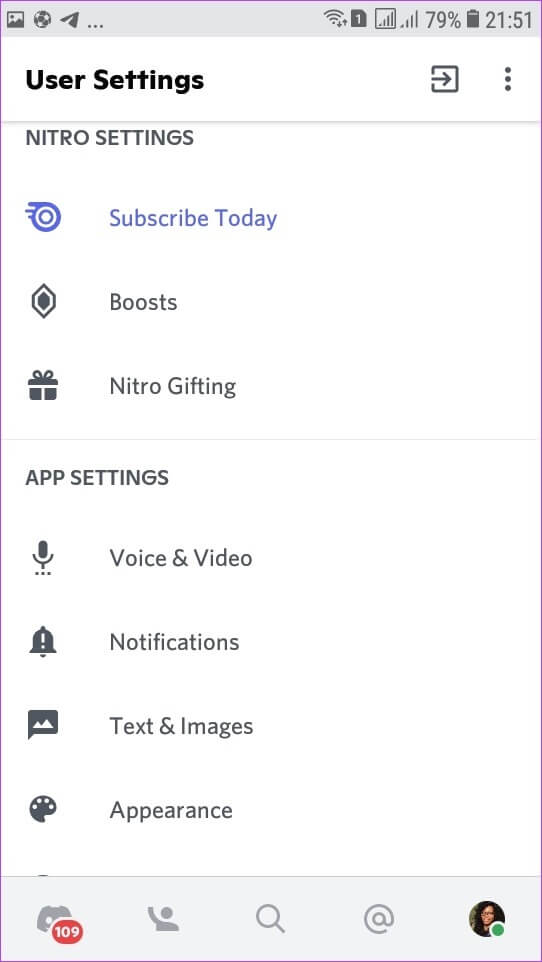
Trin 4: Klik på knappen Udseende.
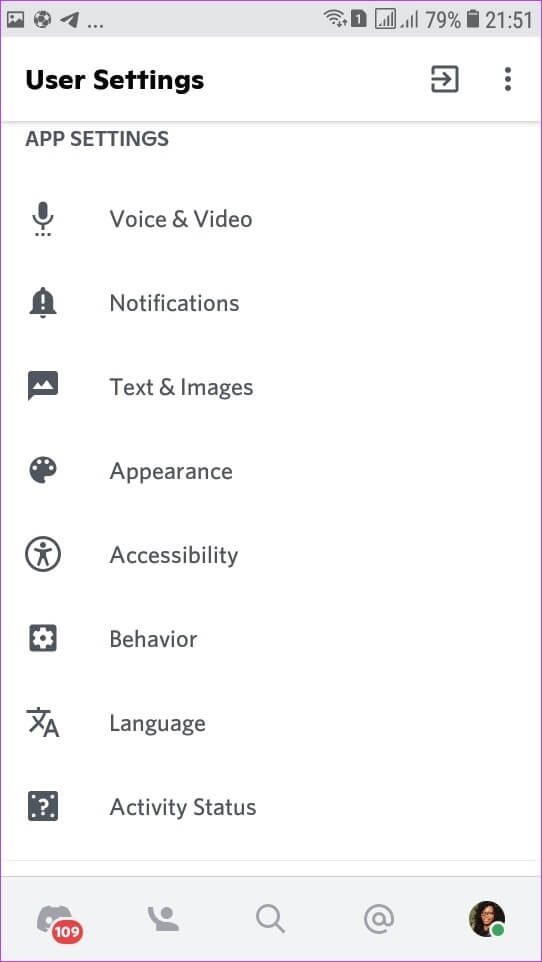
Trin 5: Vælg et af temaerne på siden Udseende. Dine muligheder inkluderer Lys og Mørk. Dit valg anvendes med det samme, og du kan afslutte og vende tilbage til startsiden.
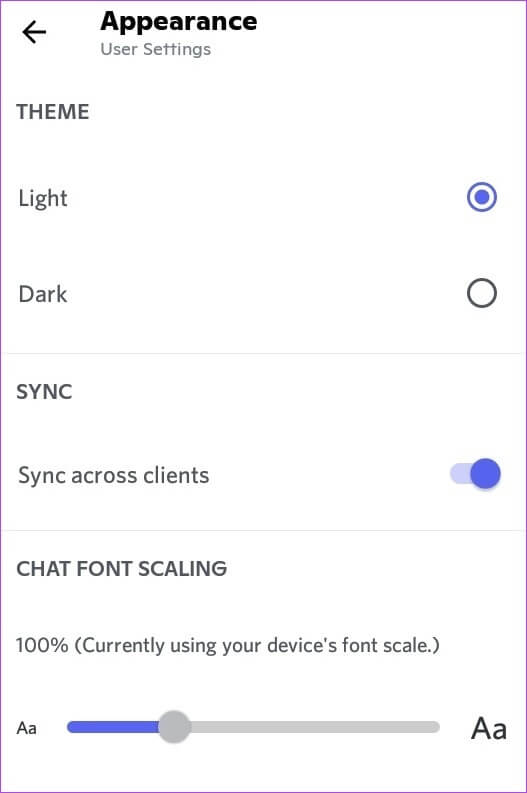
Kan man ændre DISCORD-temaet ved hjælp af en tredjepartsapp?
Selvom Discord tilbyder begrænsede muligheder for brugerkontotemaer, findes der tredjepartsapps, der tilbyder mere spændende muligheder. BetterDiscord er en populær tredjepartsapp til at ændre Discord-temaer. Brug af en tredjepartsapp til at ændre dit Discord-tema er dog kun begrænset til pc'er.
Discord har også angivet på sin hjemmeside og i: Interaktioner med brugere Brug af BetterDiscord og andre tredjepartsapps overtræder deres servicevilkår. Selvom mange Discord-brugere har brugt BetterDiscord uden at blive udelukket,BetterDiscord minder sig selv om Brugen af dens tjenester giver ikke anledning til kommentarer, men det kan være mere sikkert at være på den sikre side.
Fix DISCORD sidder fast i fuldskærmstilstand
Det er alt, hvad du behøver at vide om at ændre dit tema på Discord til både desktop og mobil. Processen er ret ligetil, selvom de forskellige temamuligheder, der tilbydes, ikke er så forskellige, som du ville forvente. Hvis Discord-appen forbliver Sidder fast i fuldskærmstilstand Under processen med at ændre temaet er der forskellige måder at finde ud af, hvordan man ændrer temaet. Discord På desktop og mobil.